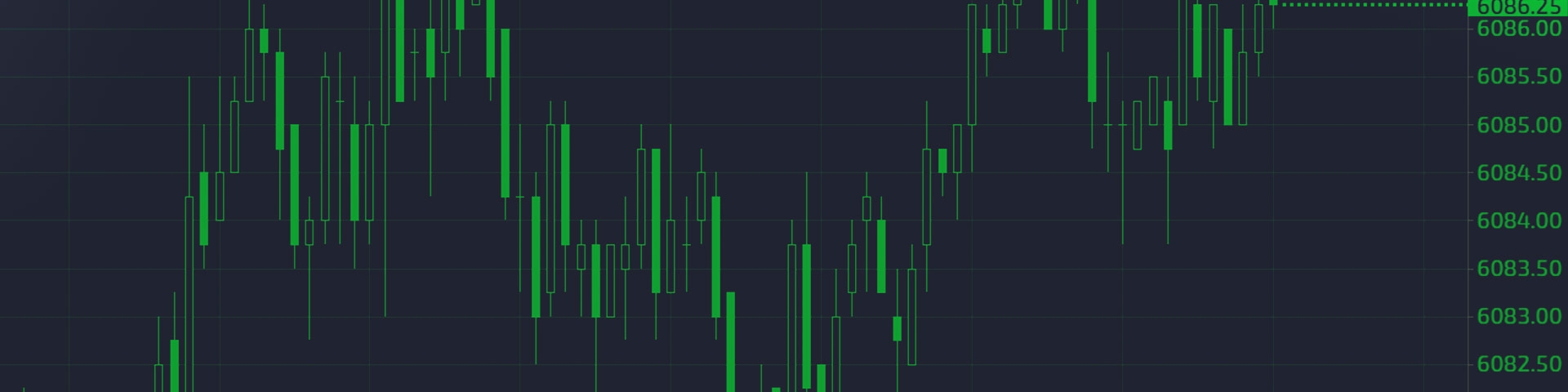- Negociação
- Negociação
- Mercados
- Mercados
- Produtos
- Forex
- Commodities
- Metais
- Índices
- Ações
- Criptomoedas
- Treasuries
- ETFs
- Contas
- Contas
- Compare nossas contas
- Nossos spreads
- Financiamento e retiradas
- Depósitos e Saques
- Descontos por volume
- Abrir conta
- Teste uma Conta Demo
- Plataformas
- Plataformas
- Visão geral da plataforma
- Visão geral da plataforma
- Plataformas
- TradingView
- MetaTrader 4
- MetaTrader 5
- Sistema de Copy Trading MetaTrader
- cTrader
- Ctrader Copy Trading
- Plataformas de negociação móvel
- GO WebTrader
- PAMM
- Ferramentas de negociação premium
- Ferramentas de negociação premium
- Visão geral das ferramentas
- Servidor virtual privado (VPS)
- Genesis
- Educação
- Educação
- Recursos
- Recursos
- Calendário Econômico
- Próximos anúncios de ganhos
- Suporte
- Suporte
- Sobre
- Sobre
- Sobre GO Markets
- Nossos prêmios
- Patrocínios
- Suporte ao cliente
- Suporte ao cliente
- Contate-nos
- Perguntas frequentes
- Suporte rápido
- Horário de Negócios
- Cronograma de manutenção
- Conscientização sobre fraudes e golpes
- Documentos legais
- Negociação
- Negociação
- Mercados
- Mercados
- Produtos
- Forex
- Commodities
- Metais
- Índices
- Ações
- Criptomoedas
- Treasuries
- ETFs
- Contas
- Contas
- Compare nossas contas
- Nossos spreads
- Financiamento e retiradas
- Depósitos e Saques
- Descontos por volume
- Abrir conta
- Teste uma Conta Demo
- Plataformas
- Plataformas
- Visão geral da plataforma
- Visão geral da plataforma
- Plataformas
- TradingView
- MetaTrader 4
- MetaTrader 5
- Sistema de Copy Trading MetaTrader
- cTrader
- Ctrader Copy Trading
- Plataformas de negociação móvel
- GO WebTrader
- PAMM
- Ferramentas de negociação premium
- Ferramentas de negociação premium
- Visão geral das ferramentas
- Servidor virtual privado (VPS)
- Genesis
- Educação
- Educação
- Recursos
- Recursos
- Calendário Econômico
- Próximos anúncios de ganhos
- Suporte
- Suporte
- Sobre
- Sobre
- Sobre GO Markets
- Nossos prêmios
- Patrocínios
- Suporte ao cliente
- Suporte ao cliente
- Contate-nos
- Perguntas frequentes
- Suporte rápido
- Horário de Negócios
- Cronograma de manutenção
- Conscientização sobre fraudes e golpes
- Documentos legais
- Home
- MetaTrader Genesis
- Empregue um conjunto profissional de complementos para aprimorar sua experiência
- Uso do sofisticado sistema de gerenciamento de pedidos
- Receba alertas e nunca perca uma oportunidade de negociação
- Obtenha insights e monitore o sentimento do mercado
- Abra uma conta de negociação ao vivo aqui
- Fundo Sua nova conta com Au $ 200 (ou equivalente em moeda da conta) ou mais. Nota: titulares de contas existentes com saldo suficiente, entre em contato com o nosso Equipe de apoio para acesso. .
- Depois que sua conta de negociação de MetaTrader ao vivo estiver aberta e financiada, é simples. Nossa equipe fornecerá os detalhes necessários para ativar o MT4 e 5 Genesis em seu MetaTrader Platform.
- Terminal comercial - gerencie facilmente seus negócios
-
Gerencie facilmente suas negociações e sua conta de negociação com a janela do terminal.
Este vídeo mostrará como usar o terminal comercial. MT4 Genesis precisará ser instalado antes que você possa seguir este tutorial.
Começando:- Vá para o navegador e abra consultores especializados se ainda não estiver aberto.
- Clique e arraste GO Markets - Terminal comercial sobre o gráfico desejado.
- Clique em OK. A janela do terminal comercial será agora aplicada.
Maximize a janela do terminal comercial e clique em Configurações >> Descanse o terminal em Open e pendente Ordens . Isso abre a janela fora do MT4 para que possa ser manipulada, aberta e fechada à vontade. Você será capaz de alterar livremente o tamanho da janela.
Compre ou venda um par ou CFD FX: Clique em Compre ou vender em um determinado par FX ou CFD. Por favor, tenha cuidado com essas opções de pedidos rápidos. Informações da conta e alarmes de configuraçãoLocalizado no lado direito do terminal de negociação. Consulte seu equilíbrio, patrimônio líquido, P/L flutuante, margem livre, margem em uso, posições abertas, ordens pendentes e lucro do PIPS. Defina alarmes em qualquer uma dessas figuras clicando no botão de sino, preenchendo o formulário e clicando Salvar .
Janela de pedidos abertos e pendentes:Para ver todos os pedidos, clique em Pedidos pendentes e altere -o para Todos os pedidos .
Na guia Fechar , você terá a opção de fechar tudo, fechar posições abertas, excluir pedidos pendentes, fechar todos os vencedores e fechar todos os perdedores. Para executar um fechamento parcial, selecione ferramentas , então Todos os pedidos ou Selecte e então Fechar parcial . A partir daqui, selecione a porcentagem desejada. Através deste menu de ferramentas, você também pode adicionar um intervalo de parada (s/l), obter lucro (t/p), parada de arrasto, saída de equilíbrio ou automatizado perto de alguns ou de todos os seus pedidos.
Fechar automatizado é uma ótima ferramenta exclusiva para o terminal comercial que permite criar seu próprio conjunto de condições próximas para um determinado pedido. Você pode até fechar parcialmente sob certas condições e definir o intervalo de parada, obter lucro, alarme etc. quando uma dessas condições for atendida. O fechamento automatizado pode ser salvo como modelos a serem usados novamente mais tarde.
Se você definiu uma dessas opções, um ícone de ferramentas com uma marca de exclamação aparecerá ao lado da ordem. Se você clicar nisso e clicar em ""Tarefas em andamento"", poderá alterar qualquer Ferramentas Ajustes que você fez no pedido.
saída de ponto de equilíbrio:Selecionar isso para um determinado pedido fará com que o sistema o tire de uma negociação pelo seu preço de abertura original, se o preço de abertura original será alcançado.
- Mini Terminal - Organize seus gráficos
-
Adicione o mini terminal para organizar seus gráficos e acessar ferramentas de gerenciamento de troca diretamente de seus gráficos.
Este vídeo mostrará como usar o Mini Terminal. Gênesis precisará ser instalado antes que você possa seguir este tutorial.
Introdução:- Vá para o navegador e abra consultores especializados se ainda não estiver aberto.
- Clique duas vezes Go Markets - Mini Terminal .
- Clique em OK. A janela do terminal comercial será agora aplicada.
Para um pedido simples de valor no mercado, clique no Compre ou vender botão em um Dado o par FX ou CFD. Por favor, tenha cuidado com essas opções de pedidos rápidos. O Mini Terminal também permite que você ajuste quantos lotes você está comprando, seu stop liquid (s/l), parada (t/s) e obtenha lucro (t/p).
Ordens de fechamento:Clique no número próximo ao símbolo e escolha uma das opções de pedido. Lembre -se de que isso afetará todas as ordens nesse símbolo, não qualquer ordens fora desse símbolo. Por exemplo, se você clicou fechar todos os vencedores no EURUSD, todas as posições de Eurusd vencedoras serão fechadas, mas qualquer outra posição vencedora, por exemplo, em Audusd e USDJPY, permanecerá aberto .
opções mais avançadas:Clique no ícone quadrado amarelo para criar um novo pedido. Aqui, você pode criar limite de compra, limite de venda, comprar e vender pedidos de parada. Você também pode criar OCO Breakout , sobre os quais falaremos em um minuto. Os pedidos limitados permitem que você compre ou venda automaticamente em um determinado valor de mercado.
OCO BreakoutOCO significa um cancela outros . Isso é particularmente útil para pessoas que negociam em eventos de notícias. Se você acredita que o mercado se moverá violentamente, mas não tem certeza em qual direção, pode usá -lo para colocar uma parada de compra e uma ordem de parada de venda simultaneamente. Quando um pedido é acionado, o outro é cancelado.
Mini terminal sem mataClique no botão Red Square Cog para abrir tarefas e configurações Isso deslocará o mini terminal e todo o gráfico do Metatrader, permitindo que você manipule a nova janela independentemente do programa Metatrader. Você também pode redock a janela em tarefas e configurações .
- Tradeador de sentimentos - Obtenha informações detalhadas do mercado
-
Obtenha insights de mercado e acompanhe o sentimento do mercado com o trader de sentimentos.
Este vídeo mostrará como usar o trader de sentimentos. Gênesis precisará ser instalado antes que você possa seguir este tutorial.
Introdução:- Vá para o navegador e abra consultores especializados se ainda não estiver aberto.
- Clique duas vezes Go Markets - Sentimento Trader ou clique e arraste -o para o gráfico desejado.
- Clique em OK. A janela do terminal comercial será agora aplicada.
O comerciante de sentimentos mostra o sentimento atual de um determinado mercado no gráfico superior e um gráfico de castiola de sentimentos históricos plotados contra a ação atual do preço. O gráfico superior pode ser alterado em grande estilo, clicando em um dos botões conectados a ele, e o gráfico inferior pode ser alterado para o tempo desejado usando os botões na parte inferior da janela.
Seu lucro e perda (p/l) é exibido no canto superior direito do gráfico superior e o tamanho da sua posição está à esquerda. Clicar na figura P/L abrirá uma tela que permite fechar sua posição atual ou criar uma nova. Visualização de símbolos
Clicando em Símbolos Na parte superior da janela do trader de sentimentos, permitirá que você veja todos os seus símbolos no pedido de lista. Isso inclui o sentimento atual do mercado, o tamanho da sua posição e se é longo ou curto (se aplicável), e seu p/l em execução
- Correlation Trader - Spot novas oportunidades de negociação
-
Spot novas oportunidades de negociação e reduza os erros de gerenciamento de dinheiro com o Correlation Trader.
Este vídeo mostrará como usar o comerciante de correlação. O Gênesis precisará ser instalado antes que você possa seguir este tutorial. Introdução:- Vá para o navegador e abra consultores especializados se ainda não estiver aberto.
- Clique duas vezes Go Markets - Correlation Trader ou clique e arraste -o para o gráfico desejado.
- Clique em OK. A janela do terminal comercial será agora aplicada.
- Se a janela for muito pequena, você poderá torná -la mais ampla clicando e arrastando -se na lateral da janela.
A primeira coisa que você verá é uma comparação entre os dois gráficos diferentes e um gráfico entre eles mostrando qual a porcentagem de correlação que eles têm. Por exemplo, uma correlação de 90% mostraria que os dois gráficos estão fortemente correlacionados entre si, enquanto uma correlação de -90% mostraria que os gráficos estão correlacionados em direções opostas. Uma correlação de 0% indicaria que não há correlação entre os dois instrumentos, pelo menos em termos técnicos. O prazo dos gráficos pode ser alterado ao lado dessa figura de correlação.
Fazendo um pedido:Tudo o que você precisa fazer é procurar o link novo pedido na parte superior da janela Correlation Trader e clique nele. Você poderá definir o volume, stop liquid (s/l) e obter lucro (t/p) para o seu pedido. Também é fornecida uma instalação de não-hedging.
- Mapa de sessão - nunca perca o início de uma sessão
-
Nunca perca o início de uma sessão de negociação com o mapa de sessão interativa.
Este vídeo mostrará como usar o mapa da sessão. Gênesis precisará ser instalado antes que você possa seguir este tutorial.
Introdução:- Vá para o navegador e abra consultores especializados se ainda não estiver aberto.
- Clique duas vezes em mercados - mapa de sessão ou clique e arraste -o para o gráfico desejado.
- Clique em OK. A janela do terminal comercial será agora aplicada.
O mapa da sessão mostra a hora atual da plataforma com a linha vermelha, juntamente com o horário de funcionamento nas principais trocas de Sydney, Tóquio, Londres e Nova York. Quando a linha vermelha atravessa uma dessas trocas e é destacada em azul, a troca está aberta atualmente.
As informações da sua conta e o lucro e a perda flutuante (P/L) são exibidos no canto superior à esquerda.
Eventos de notícias estão espalhados ao longo da parte inferior da janela. O vermelho é alto impacto, o amarelo é um impacto médio e o cinza é baixo impacto. Passe o mouse sobre um evento de notícias para ver mais informações.
- Gerente de Alarmes - Defina alarmes e comércio personalizados automaticamente
-
Use a poderosa ferramenta de notificação de comércio de gerente de alarme que também pode ser negociada automaticamente por você.
Este vídeo mostrará como usar o gerenciador de alarme. Gênesis precisará ser instalado antes que você possa seguir este tutorial.
Introdução:- Vá para o navegador e abra consultores especializados se ainda não estiver aberto.
- Clique duas vezes em Go Mercados - Gerenciador de Alarmes ou clique e arraste -o para o gráfico desejado.
- Clique em OK. A janela do terminal comercial será agora aplicada.
Alguns alarmes já foram feitos para você. Você pode ativá-los e desligar usando os interruptores no lado direito da janela. Para criar um alarme personalizado, basta pressionar o botão + acima de uma das categorias para começar.
Idéias para alarmes personalizados- avisar você na tela (ou por e -mail ou SMS) se o uso da margem exceder 20%
- Feche todas as posições perdidas se o arrancamento em sua conta exceder 10%
- Envie uma mensagem aos seguidores no Twitter (ou email ou SMS) toda vez que você negocia
- Faça automaticamente pedidos ou posições fechadas em um momento no futuro, por exemplo, "Às 14h" ou "em 30 minutos"
- Avise -se se você tiver posições abertas sem um stop liquid
- Faça automaticamente pedidos ou posições próximas com base em indicadores técnicos, como RSI ou cruzamentos de média móvel
- Envie uma mensagem aos seguidores no Twitter sempre que houver uma nova alta de 30 dias em um instrumento
- Exiba uma mensagem parabenizando -se se você tiver 3 negociações consecutivas
- Lembre -se de parar de negociar se você tiver 4 negociações consecutivas perdidas ou se o seu saldo diminuir em mais de 3%, ou se a sua perda/perda cair abaixo de 30%
- Mostre uma mensagem 10 minutos antes de eventos de alto impacto no calendário econômico
- Faça um novo pedido quando o RSI estiver acima de 70 em três prazos diferentes
- Faça um novo pedido se o RSI ultrapassar 70 ou houver uma cruz MACD da linha de sinal
- Matriz de correlação - Pontuações de correlação, visualizadas
-
Visualize as pontuações de correlação e a força de padrões específicos sem planilhas separadas com a matriz de correlação.
Este vídeo mostrará como usar a matriz de correlação. Gênesis precisará ser instalado antes que você possa seguir este tutorial.
Introdução:- Vá para o navegador e abra consultores especializados se ainda não estiver aberto.
- Clique duas vezes em mercados GO - Matriz de correlação ou clique e arraste -a para o gráfico desejado.
- Clique em OK. A janela do terminal comercial será agora aplicada.
é medida em uma escala de -100 a +100. Um número positivo alto significa que os preços de dois instrumentos estão se movendo de forma idêntica entre si no prazo fornecido. Um número negativo alto significa que eles estão se movendo em direções opostas. Uma leitura de 0 significa que eles estão se movendo de forma independente.
Altere os símbolos na matrizClique no botão… para adicionar ou remover símbolos.
Alterando os prazosO prazo pode ser alterado usando os menus suspensos no topo da janela.

O que é MT4 e MT5 Gênesis?
Um conjunto completo de ferramentas que aprimora o poder da plataforma de metatrader, o MT4 & MT5 Genesis trabalha em forex, índices e commodities. Com mais de 10 anos fornecendo o Metatrader a comerciantes em todo o mundo, selecionamos os principais complementos que podem beneficiar muito nossos clientes na colocação de negociações, gerenciando riscos e encontrar novas oportunidades. Aqui estão algumas das vantagens do Genesis:
*Algumas ferramentas estão disponíveis apenas no MT4 ou MT5.Como acessar o MT4 e 5 Genesis
Pronto para experimentar flexibilidade e desempenho que nossos comerciantes mais experientes dependem todos os dias?
O acesso é simples:
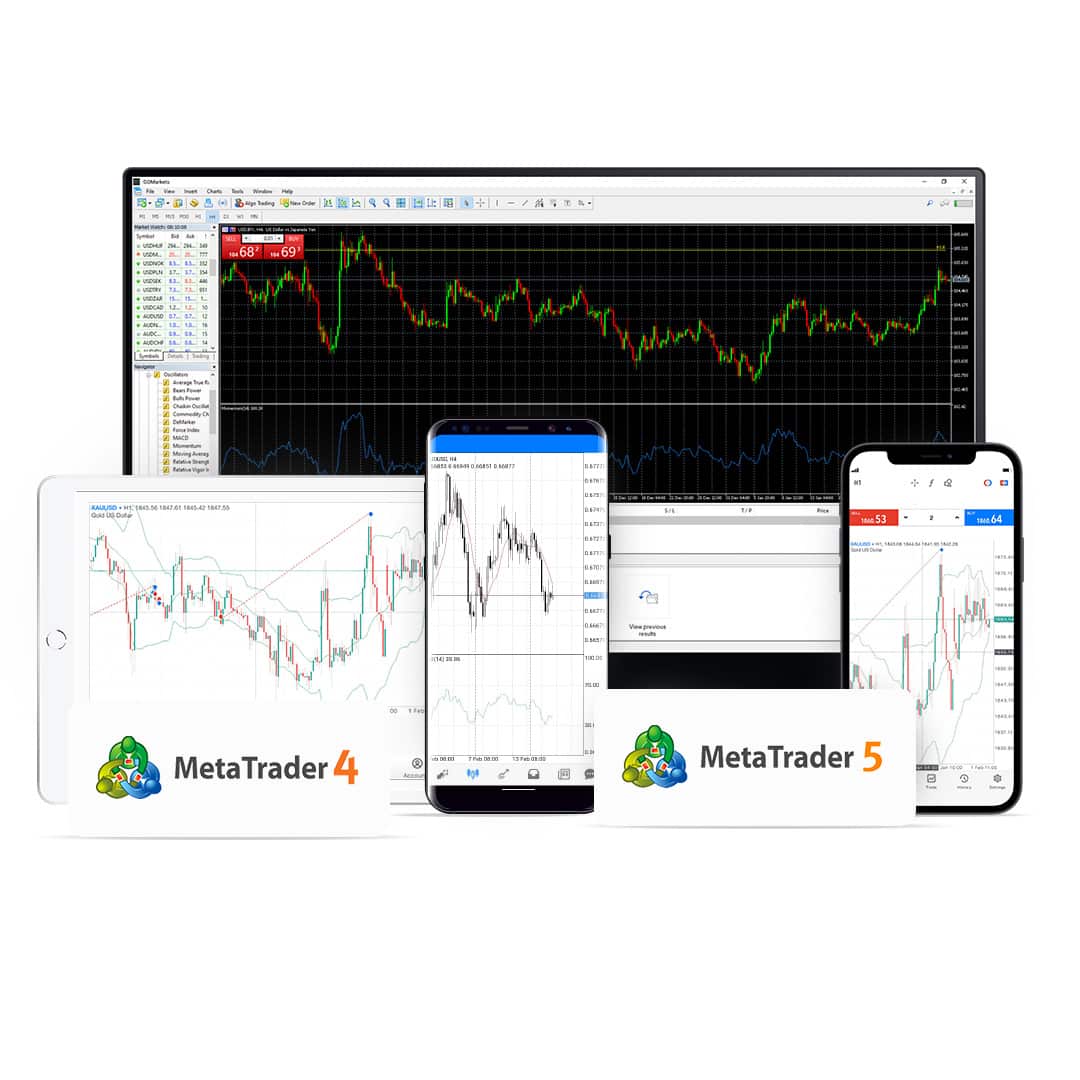
Comece a negociar com os GO Markets
1. Confirme sua identidade
Em apenas alguns minutos, podemos verificar sua identidade e criar sua conta.
2. Conta do Fundo
Depósito por cartão de débito ou transferência bancária para iniciar a negociação.
3. Coloque seu comércio
Tome uma posição em sua escolha de instrumento.
Aprenda a usar o MetaTrader